كيفية تصدير كلمات المرور من Microsoft Edge

تعلم كيفية تصدير كلمات المرور من Microsoft Edge بسهولة وأمان باستخدام خطوات واضحة. قم بتأمين معلوماتك الشخصية بشكل أفضل.
تم وضع Motorola Moto G30 بشكل غريب بعض الشيء بين بعض الأجهزة الأخرى في سلسلة "G الجديدة" ولكن لا يزال لديها أكثر من نقاط بيع قليلة. مثلهم جميعا. جهاز صلب متوسط المدى مع شاشة عالية التحديث (مسجلة عند 90 هرتز) ، وكاميرات قادرة ، وبطارية كبيرة بتسعير قوي للغاية في فئته. ومع ذلك ، على الرغم من أن أجهزة Motorola تأتي مع غلاف Android قريب من المخزون ، إلا أنها تعاني من مشاكل في برامجها - تم إحضار العديد منها بعد تحديث Android 11 . لقد حرصنا على إدراج المشكلات الشائعة في Moto G30 وإضافة بعض الحلول أو النصائح لمساعدتك في معالجتها.
ملاحظة: جميع المشكلات المذكورة في هذه المقالة هي حالات تم الإبلاغ عنها بشكل فردي ، وهذا لا يعني أن أيًا من المشكلات ستحدث على الأجهزة الأخرى. إذا كنت تبحث عن شراء هذا الهاتف ، فلا تأخذ هذه المشكلات في الاعتبار.
جدول المحتويات:
1. استنزاف ضخم للبطارية أثناء الخمول
هذه بالتأكيد المشكلة الأبرز في Moto G30 ، بناءً على التقارير. يعد استنزاف البطارية بين عشية وضحاها أو عند إيقاف تشغيل الشاشة ملحوظًا حقًا وهو خطأ واضح في تحسين النظام. لا يعني وجود بطارية كبيرة بسعة 5000 مللي أمبير في الساعة الكثير إذا فقد جهازك الطاقة أثناء وضع الاستعداد.
فيما يلي بعض النصائح التي من شأنها أن تساعدك على إطالة عمر البطارية ، أو على الأقل تقليل استنزاف الخمول:

2. عالق Moto G30 في دورة حلقة تمهيد
حدث هذا فقط في حالة أو اثنتين ولكننا قررنا وضعه في القائمة. لا يكاد يوجد شيء أسوأ من دورة حلقة التمهيد. خاصة للمستخدمين الذين لم يعتادوا التعامل مع مثل هذه المشاكل. للأسف ، ما لم تكن خبيرًا في التكنولوجيا ، فمن الصعب الخروج من هذا دون تنسيق بياناتك واستعادة جهازك إلى قيم المصنع.
إذا لم يكن لديك أي نسخ احتياطية حديثة ، فلن يحالفك الحظ. ما يمكنك تجربته هو اتباع الخطوات المقدمة هنا (تنويه لمساهم XDA المسمى sd_shadow) ووميض أحدث البرامج الثابتة ، بطريقة ما ، لإصلاح خطأ النظام الفادح الذي يسبب bootloops. بخلاف ذلك ، يمكننا فقط اقتراح استخدام وضع الاسترداد لتهيئة جهازك والبدء من نقطة الصفر.
3. بيانات الجوال لا تعمل على Moto G30
أبلغ بعض المستخدمين عن إيقاف تشغيل بيانات الجوال من تلقاء نفسها ، وعندما تحافظ على الاتصال ، تكون سرعات 4G / LTE دون المستوى. في الوقت الحالي ، تأكد من تحديث جهازك باستمرار لأنه من الواضح أن هذا خطأ في النظام.
يمكنك أيضًا محاولة إعادة تعيين إعدادات الشبكة ، وإزالة بطاقة SIM الخاصة بك وإعادة وضعها مرة أخرى ، والتأكد من عدم تمكين وضع الطائرة وقيود تقييد البيانات.
4. لا يمكن النسخ الاحتياطي باستخدام جوجل النسخ الاحتياطي
أبلغ بعض المستخدمين أنهم غير قادرين على نسخ إعدادات النظام والبيانات الخاصة بهم احتياطيًا عبر Google Backup. يبدو أنه عندما ينتقلون إلى الإعدادات> النظام> النسخ الاحتياطي ، فإن خيار النسخ الاحتياطي الآن أصبح باللون الرمادي وغير متاح.
هناك حلان يمكننا اقتراحهما. أولاً ، حاول إزالة حساب Google الخاص بك وإضافته مرة أخرى. إذا لم يساعدك ذلك ، يمكنك محاولة إزالة طرق قفل الشاشة (رقم التعريف الشخصي أو كلمة المرور أو النمط) والمحاولة مرة أخرى. إذا نجح ذلك ، يمكنك إضافة طريقة قفل الشاشة التي تختارها مرة أخرى.
أخيرًا ، إذا لم ينجح شيء ، ففكر في إعادة ضبط جهازك على إعدادات المصنع.
5. لن يتم توسيع الإعدادات السريعة
مصدر إزعاج كبير لعدد قليل من المستخدمين الذين مروا به. بالطبع ، تحتاج أولاً إلى فهم التغييرات التي تم إجراؤها مع Android 11. يعرض Android 11 افتراضيًا عددًا أقل من المربعات في قائمة الإعدادات السريعة. إذا كنت على علم بذلك ولكن المشكلة تكمن في توسيع الإعدادات السريعة ، فإن الفكرة الوحيدة التي تتبادر إلى الذهن هي إعادة تشغيل جهازك وتحديثه باستمرار.
إذا لم يساعد ذلك ، فنحن نبحث في خطأ كبير في SystemUI ، ويبدو أن إعادة ضبط جهازك على إعدادات المصنع أمرًا إلزاميًا في هذه المرحلة.
6. قفل الشاشة لن تنطفئ بعد الإخطار
كما نعلم جميعًا ، عندما تكون شاشتك مغلقة وجهازك مقفلًا ، ستضيء الإشعارات الواردة الشاشة. إذا تركته للتو ، فسيتم إيقافه مرة أخرى من تلقاء نفسه. ومع ذلك ، أبلغ بعض المستخدمين أن الشاشة لا تنطفئ وتظل على شاشة القفل.
مرة أخرى ، فإن الشيئين الرئيسيين اللذين يجب تجربتهما هما إعادة تشغيل بسيطة وتحديث البرامج الثابتة الخاصة بك. إذا لم يساعد ذلك ، يمكنك محاولة مسح قسم ذاكرة التخزين المؤقت من الاسترداد. في النهاية ، تعد إعادة ضبط المصنع هي الخيار الأخير على الطاولة.
7. نقل ملفات USB لا يعمل
المشكلة التالية التي واجهناها عبر الإنترنت بخصوص Moto G30 هي نقل ملفات USB. يمكن أن يكون الاتصال السلكي القديم الجيد بجهاز الكمبيوتر الخاص بك مفيدًا جدًا عند نسخ بياناتك احتياطيًا لتوفير بعض المساحة أو الاستعداد لإعادة التعيين.
لكن يبدو أن نقل ملفات USB لن يعمل. الآن ، على الرغم من أن التوصيل والتشغيل البسيط يجب أن يعمل هنا ، يمكنك التحقق من برامج تشغيل الكمبيوتر. يجب أن يساعد تثبيتها ويجب أن يتعرف جهاز الكمبيوتر الخاص بك على هاتفك الذكي عند توصيله عبر كبل USB. بالإضافة إلى ذلك ، تأكد من تحديد نقل الملفات وليس الشحن.
8. انخفاض اتصال Wi-Fi على Moto G30
هناك مشكلة كبيرة أخرى نواجهها تتعلق باتصال Wi-Fi. أبلغ المستخدمون المتأثرون عن المشكلة في المنتدى الرسمي ، مدعين أن شبكة Wi-Fi تنقطع كثيرًا وتقطع الاتصال. مهما كان سبب ذلك ، يمكنك محاولة إصلاحه أو التخفيف من حدته من خلال الخطوات التي ذكرناها أدناه:

9. التأخر والتلعثم
هذا ، بصراحة ، متوقع بعض الشيء. يعاني Moto G30 عندما يتعلق الأمر بقوة المعالجة لأن Snapdragon 662 ليس مخصصًا للاستخدام المكثف. يمكنه القيام بمعظم الأشياء بشكل جيد ولكنه لا يزال مجموعة شرائح للمبتدئين. لذا ، إذا كانت لديك مشكلات مع الألعاب ، فهناك الكثير مما يمكنك فعله.
من ناحية أخرى ، إذا أصبحت المهام الأساسية صعبة ، فحاول تسريعها وجعل هاتفك أكثر استجابة باتباع الخطوات التالية:
10. مشاكل البلوتوث
أبلغ عدد قليل من المستخدمين عن مشاكل في اتصال Bluetooth. يبدو أن بعضهم غير قادر على إقران هاتف Moto G30 بأجهزة أخرى بينما أبلغ آخرون عن قطع اتصال متكرر.
ما يمكنك فعله هو محاولة إعادة تشغيل جميع الأجهزة المضمنة ، وتعطيل البيانات وشبكة Wi-Fi على Moto G30 في الوقت الحالي ، أو مجرد إعادة تعيين إعدادات الشبكة وتجربتها بعد ذلك. بالطبع ، كموضوع أساسي لهذه المقالة - حافظ على تحديث هاتفك. الأخطاء هي أشياء شائعة ويميل مصنعي المعدات الأصلية إلى دفع الجهاز بأسرع ما يمكن دون اختبار كل شيء.
الآن ، إذا كنت تواجه مشكلات حتى بعد إعادة تعيين إعدادات المصنع ، فأعد الجهاز واطلب الاستبدال أو استرد أموالك.
11. مشاكل الكاميرا في Moto G30
تعتبر مشكلات الكاميرا بسيطة بشكل أساسي ولكن لا يزال لدى المستخدمين بعض الأشياء التي يشكو منها. سرعة الغالق باهتة بعض الشيء ، والتنقل في جميع الأنماط يكون بطيئًا بعض الشيء ، ويمكن أن يكون تسجيل الفيديو مؤلمًا مع التحرك المستمر داخل وخارج التركيز.
لا يوجد شيء يمكنك فعله مع غالبية هؤلاء بخلاف انتظار قسم برامج Lenovo / Motorola لمعالجة هذا الأمر في تصحيح. في الوقت الحالي ، تحقق من تعديلات GCam المتوفرة لهذا الجهاز وقم بتجربتها.
12. خطوات استكشاف الأخطاء وإصلاحها الشائعة لأجهزة Moto
أدخل خيارات المطور
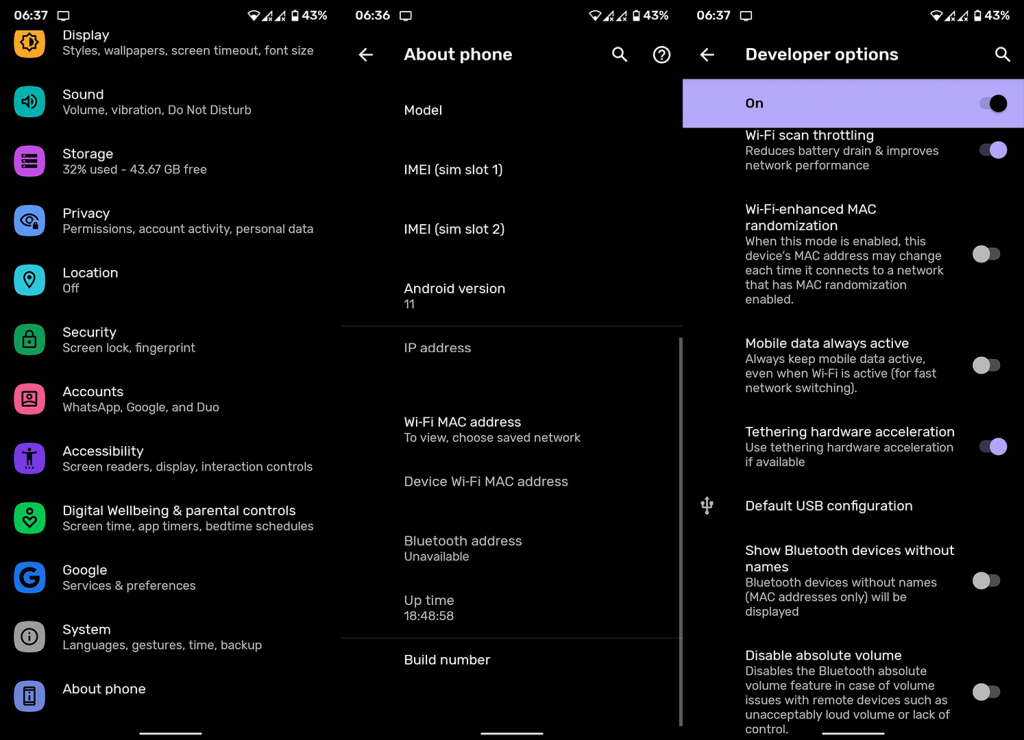
التمهيد في الوضع الآمن
إعادة تعيين إعدادات الشبكة

أعد ضبط الجهاز على إعدادات المصنع
ملاحظة: لا نوصي بالقيام بذلك إذا لم تكن متأكدًا تمامًا مما تفعله. إذا كان الأمر كذلك ، فراجع مقالتنا حول إعادة ضبط المصنع لهاتف Android للحصول على مزيد من المعلومات قبل أن تقرر البدء من نقطة الصفر.

يجب أن يكون عليه. نشكرك على قراءة هذا ، نأمل ، قطعة مفيدة حول مشكلات Moto G30 التي أبلغ عنها المستخدمون عبر الإنترنت. أخبرنا عن مشاكلك أو الحلول البديلة أو شارك أفكارك حول هذا الهاتف في قسم التعليقات أدناه.
المشكلة: أنت تواجه ضعفًا في جودة الاتصال على هاتف Motorola Moto G30.
دقة:
المشكلة: الماسح الضوئي لبصمات الأصابع على جهاز Motorola Moto G30 لا يعمل بشكل صحيح.
دقة:
المشكلة: تتجمد شاشة جهاز Motorola Moto G30 بشكل متكرر.
دقة:
تعلم كيفية تصدير كلمات المرور من Microsoft Edge بسهولة وأمان باستخدام خطوات واضحة. قم بتأمين معلوماتك الشخصية بشكل أفضل.
تعلم كيفية استخدام انتقالات الشرائح في PowerPoint لجعل عرضك التقديمي مميزًا وتفاعليًا.
تعرف على كيفية استكشاف خطأ تعذر العثور على عنوان IP للخادم وإصلاحه ، وكذلك احصل على حل سهل لإصلاح هذه المشكلة.
هل تتلقى رسالة الخطأ Err_Cache_Miss أثناء استخدامك Google Chrome؟ إليك بعض الإصلاحات السهلة التي يمكنك تجربتها لإصلاح المشكلة بكفاءة.
اكتشف أفضل 10 مواقع ألعاب غير محظورة في المدارس 2024، حيث يمكنك اللعب مجاناً دون قيود.
تتعلم كيفية إصلاح خطأ ERR_CONNECTION_RESET على أنظمة التشغيل Windows 10 و Mac و Android. اتبع الحلول الفعالة الموصى بها لحل المشكلة بنجاح.
إذا أغلقت علامة تبويب لم تكن تقصد إغلاقها في متصفحك، فمن السهل إعادة فتح علامة التبويب هذه. يمكنك أيضًا فتح علامات تبويب أخرى مغلقة مؤخرًا.
لإصلاح خطأ فشل أجهزة NMI في النظام، استكشف حلولاً متنوعة مثل إجراء فحص SFC، والتحقق من الأجهزة والبرامج، وتحديث برامج التشغيل والمزيد.
إذا كنت تمتلك Samsung Galaxy A12 وواجهت مشكلات، إليك قائمة بالحلول للمشاكل الشائعة.
تعلم كيفية ترقية Windows 11 Home إلى Pro بطريقة سهلة وسريعة. احصل على الميزات المتقدمة من Windows 11 Pro الآن!




![[محلول] كيفية إصلاح خطأ Err_connection_reset على أنظمة التشغيل Windows 10 و Mac و Android؟ [محلول] كيفية إصلاح خطأ Err_connection_reset على أنظمة التشغيل Windows 10 و Mac و Android؟](https://luckytemplates.com/resources1/images2/image-9016-0408150337456.png)

![كيفية إصلاح خطأ فشل أجهزة NMI على أنظمة التشغيل Windows 10 و 8.1 و 8 [محدث] كيفية إصلاح خطأ فشل أجهزة NMI على أنظمة التشغيل Windows 10 و 8.1 و 8 [محدث]](https://luckytemplates.com/resources1/images2/image-349-0408150737967.png)

